Справочник Фонд общежитий находится в одноименной форме на первой вкладке. Справочник представляет собой список всех зданий общежитий, в которых могут размещаться студенты, абитуриенты, аспиранты ВУЗа. Для каждого здания задается его наименование, адрес. Также запись о каждом здании может быть снабжена картой-схемой способа проезда. В соответствие каждому общежитию ставится подразделение ВУЗа, работники которого отвечают за работу со студентами, проживающими в данном общежитии. Для каждого общежития может быть сформирован список его работников с контактными данными.
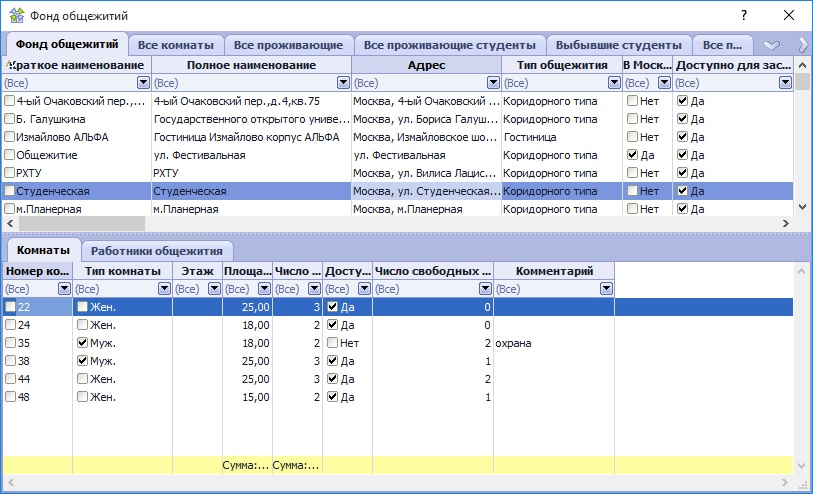
Для добавления нового здания общежития нужно выполнить действие Добавить общежитие и заполнить форму параметров следующим образом:
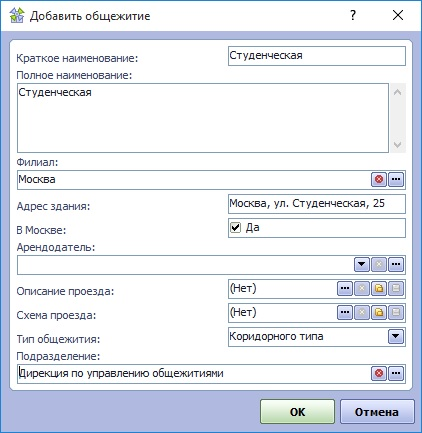
- В полях Краткое наименование и Полное наименование нужно задать наименования общежития, которые будут отображаться в таблицах данных и использоваться в отчетных документах
- В поле Адрес здания нужно ввести почтовый адрес здания общежития. Важно!
Для заселения иностранных абитуриентов, после добавления общежития необходимо в колонке Адрес (англ.) дважды щелкнуть левой клавишей мыши и ввести адрес общежития на английском языке - В поле В Москве нужно установить значения Да или Нет в зависимости от того, расположено ли здание общежития в Москве или в Московской области.
- Поле Арендодатель должно использоваться только в том случае, если общежитие арендуется у другой организации. Если общежитие не арендуется (собственное общежитие ВУЗа), то это поле нужно оставить пустым. Для выбора организации- арендодателя нужно открыть справочник организаций и выбрать из него нужную организацию. Если в справочнике много записей, можно воспользоваться возможностями фильтрации данных таблицы по краткому или полному наименованию организации. Если нужной организации в справочнике нет, ее можно добавить. Если арендодателем является ВУЗ, то нужно воспользоваться действием Добавить / ВУЗ, если не ВУЗ, то нужно воспользоваться действием Добавить / Другую организацию.
- В поле Описание проезда можно занести произвольный текст, описывающий способ проезда к общежитию. Для этого нужно нажать на кнопку
 и ввести текст в окно. Текст в данное поле можно загрузить из текстового файла, нажав на кнопку
и ввести текст в окно. Текст в данное поле можно загрузить из текстового файла, нажав на кнопку  . Важно!
. Важно!Для заселения иностранных абитуриентов, после добавления общежития необходимо в колонке Описание проезда (англ.) дважды щелкнуть левой клавишей мыши и нажать кнопку  , после чего необходимо ввести текст описания проезда на английском языке. Текст в данное поле можно загрузить из текстового файла, нажав на кнопку
, после чего необходимо ввести текст описания проезда на английском языке. Текст в данное поле можно загрузить из текстового файла, нажав на кнопку  .
. - В поле Схема проезда можно загрузить картинку, которая будет храниться в системе в виде файла формата.bmp. Картинку можно загрузить из файла, нажав кнопку
 . Нажав на кнопку
. Нажав на кнопку  , можно воспользоваться встроенным редактором системы, который позволяет вставить скопированное изображение или получить его со сканера.
, можно воспользоваться встроенным редактором системы, который позволяет вставить скопированное изображение или получить его со сканера. 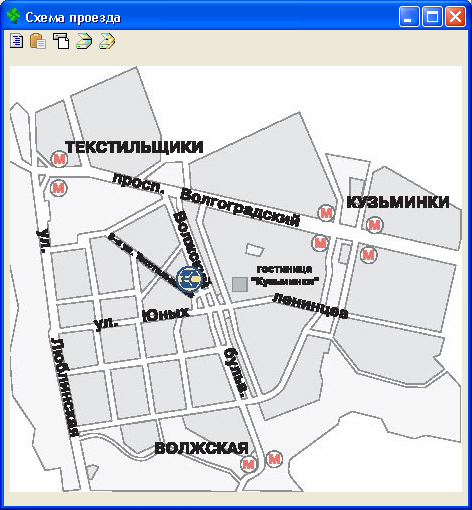 Важно!
Важно!Для заселения иностранных абитуриентов, после добавления общежития необходимо в колонке Схема проезда (англ.) дважды щелкнуть левой клавишей мыши и загрузить файл со схемой, нажав кнопку  .
. - В поле Тип общежития нужно выбрать один из предлагаемых типов (коридорного типа, квартирного типа, гостиница) из выпадающего списка.
- В поле Подразделение нужно выбрать структурное подразделение ВУЗа, работниками которого являются сотрудники общежития. Если нужного подразделения в структуре нет, его можно добавить, воспользовавшись действием Добавить подразделение. Справочник подразделений имеет иерархическую структуру, отражающую вхождение одних подразделений в состав других. Поэтому перед добавлением нового подразделения нужно сначала выбрать подразделение, в состав которого оно войдет. Это подразделение отразится в форме добавления в поле Родитель. Если Вы видите, что в поле Родитель стоит не то подразделение, в которое вы хотели включить новое, то форму добавления нужно закрыть, выбрать нужное родительское подразделение, после чего снова вызвать действие добавления. Важно!
Если данное поле оставить пустым и не указывать структурное подразделение ВУЗа, то в подчиненной таблице данных Работники общежития будет отсутствовать список работников, а при добавлении нового работника будет возникать ошибка "Не задано подразделение, в которое добавляется работник".
После заполнения полей формы нужно нажать кнопку ОК, и запись о новом общежитии появится в таблице данных.

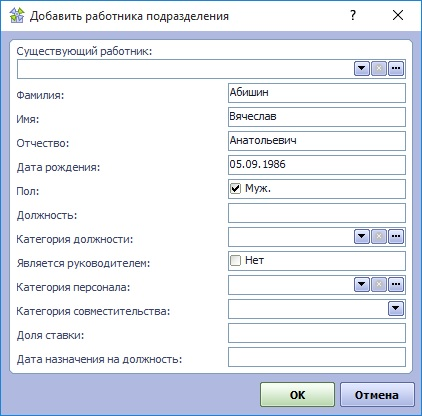
 открыть справочник
открыть справочник